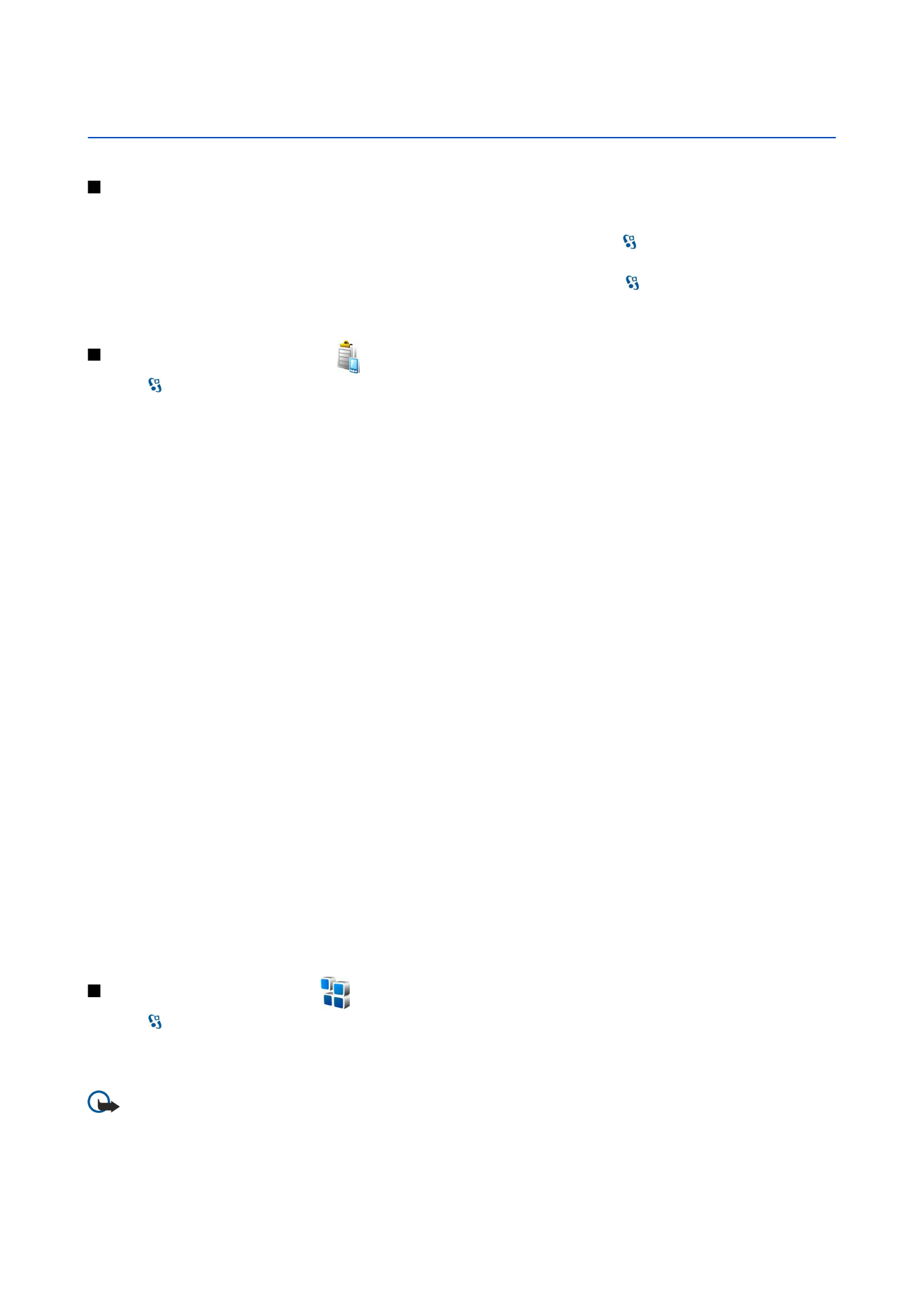
Инсталиране на приложения
Можете да инсталирате два вида приложения и софтуер на устройството:
© 2007 Nokia. Всички права запазени.
79
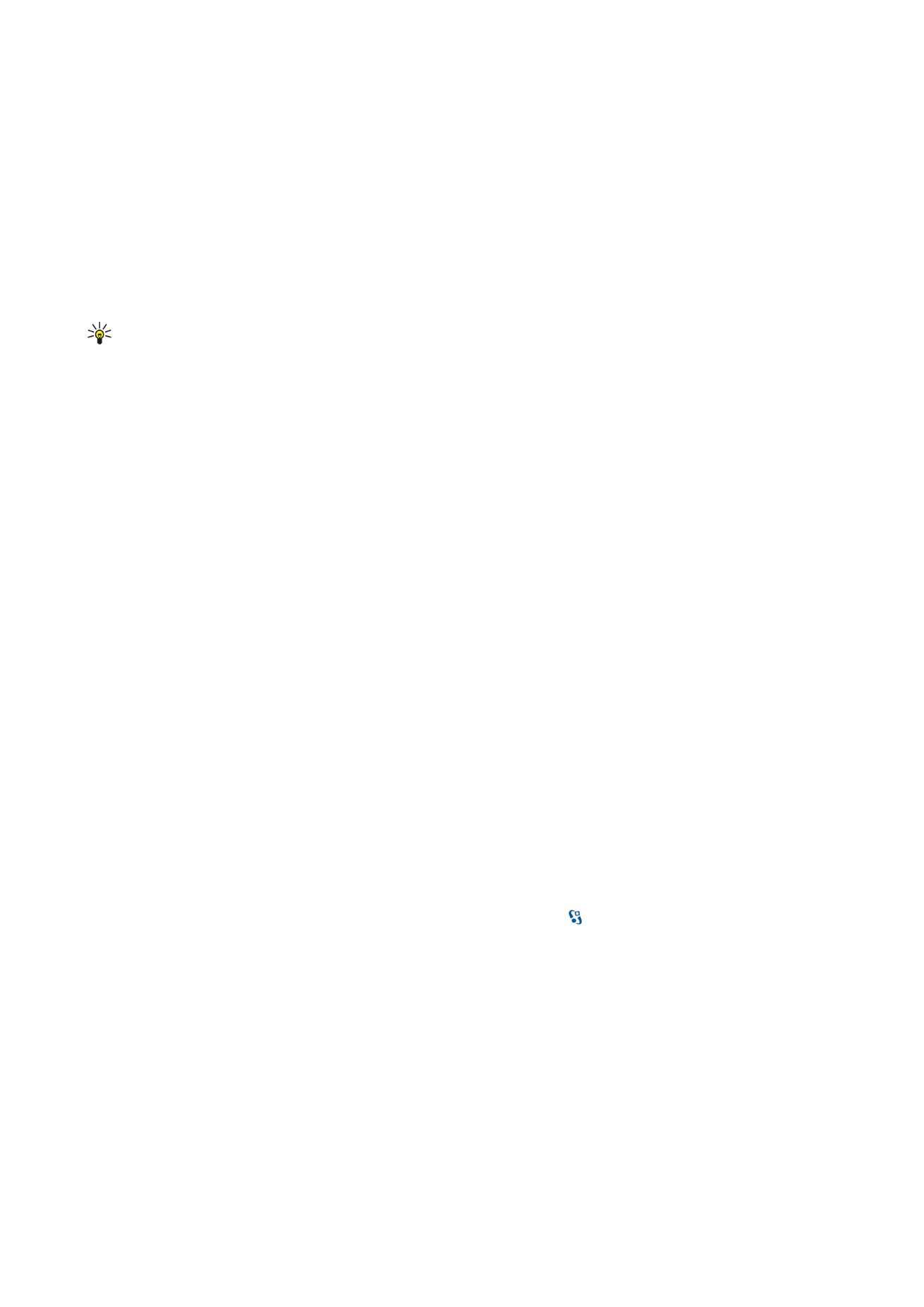
• Приложения и софтуер, предназначени точно за вашето устройство или съвместими с операционната система Symbian.
Тези софтуерни инсталационни файлове имат разширение .sis.
• J2ME™ приложения, които са съвместими с операционната система Symbian. Инсталационните файлове за Java
приложения имат разширения .jad или .jar.
Инсталационните файлове могат да се прехвърлят в устройството от съвместим компютър, да се изтеглят от интернет
или да ви се изпращат в мултимедийно съобщение, като прикачен файл от ел. поща или по Bluetooth. Ако ползвате Nokia
PC Suite за прехвърляне на файл в устройството, запаметете файла в папката C:\nokia\installs на компютъра.
По време на инсталацията устройството проверява целостта на пакета, който ще се инсталира. Устройството показва
информация за извършваните проверки и ви дава опции за продължаване или отказ от инсталацията.
Ако инсталирате приложения, които изискват връзка с мрежата, имайте предвид, че потреблението на енергия на
вашето устройство може да се увеличи, когато ползвате тези приложения.
Съвет: Когато разглеждате страници в интернет, можете да изтеглите инсталационен файл и да го инсталирате
незабавно. Имайте предвид обаче, че по време на инсталирането връзката с интернет продължава да действа
на фон.
За изтегляне и инсталиране на софтуер от интернет изберете
Изтегли приложения
. Изберете приложението и
Опции
>
Инсталирай
.
За да видите подробностите за инсталиран софтуерен пакет, изберете приложението и
Опции
>
Покажи детайли
.
За да видите дневника на инсталациите, изберете
Опции
>
Покажи дневник
. Списъкът показва какъв софтуер е бил
инсталиран и изтрит и датата на инсталиране или изтриване. Ако срещнете проблеми с устройството след инсталиране
на софтуерен пакет, използвайте този списък, за да разберете кой софтуерен пакет може да бъде причината за проблема.
Информацията в този списък може също да помогне за засичане на проблеми, които са причинени от софтуерни пакети,
които са несъвместими един с друг.
За изтриване на софтуер изберете
Опции
>
Отстрани
. Ако изтриете софтуер, можете да го инсталирате повторно само
от оригиналния файл на софтуерния пакет или с възстановяване на пълно резервно копие, което съдържа изтрития
софтуерен пакет. Ако изтриете софтуерен пакет, може да нямате повече възможност да отваряте файлове, създадени с
този софтуер. Ако друг софтуерен пакет зависи от софтуерния пакет, който сте изтрили, този софтуерен пакет може да
престане да работи. Вижте в документацията на инсталирания софтуерен пакет за подробности.